统计图表说明
仪表盘功能支持通过统计图表的方式将指标数据的查询和分析结果进行可视化展示,支持的图表类型有折线图、数字图、状态图等。
指标数据类图表
指标数据类图表支持的图表类型:折线图、数字图、TopN、表格、柱状图、数字折线图。
- 折线图:属于趋势类分析图表,一般用于表示一组数据在一个有序数据类别(多为连续时间间隔)上的变化情况,用于直观分析数据变化趋势。当需要监控一段时间内一个或多个资源的指标数据趋势时,请使用此类型图表。
使用折线图可对不同资源的同一指标进行对比,如下图所示,在同一个图表中展示了不同主机的CPU使用率。
图1 折线图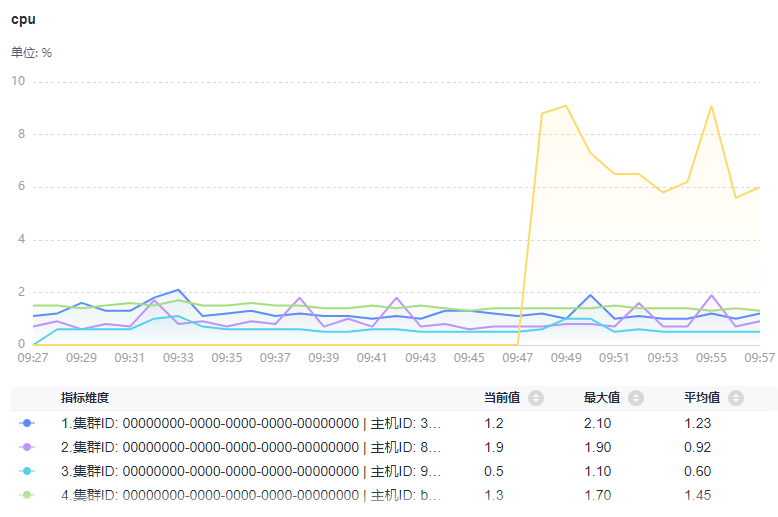
表1 折线图图表配置说明 参数类别
参数名称
说明
-
X轴名称
设置X轴的名称。
Y轴名称
设置Y轴的名称。
是否拟合为曲线
开启该功能后,将折线的连接点拟合为平滑曲线。
隐藏X轴
开启该功能后,隐藏X轴。
隐藏Y轴
开启该功能后,隐藏Y轴。
是否显示区域
开启该功能后,使用折线图监控指标时,指标数据在图表中显示背景色。
Y轴范围
自定义设置Y轴的最小值和最大值,确定Y轴数值区间。
高级设置
左边距
坐标轴距离图表左边界距离。
右边距
坐标轴距离图表右边界距离。
上边距
坐标轴距离图表上边界距离。
下边距
坐标轴距离图表下边界距离。
- 数字图:用于突出显示单个数值,可展示资源最新时间点的数据与所选时间段的增长率或下降率。当需要实时监控某个指标的最新数值时,可使用此类型的图表。
如下图所示,可实时查看主机的CPU使用率,“2.85%”指的是图表中最新时间点的CPU使用率,“-0.08%”指的是图表中当前监控时间段的下降率。
图2 数字图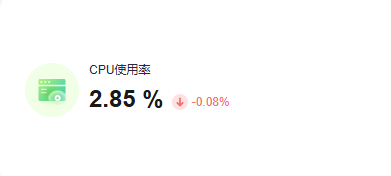
表2 数字图图表配置说明 参数名称
说明
显示微缩图标
开启该功能后,将按照一定的比例将图标缩小,并增加折线图。
- TopN:统计单位为集群,统计对象为集群下的资源(这里的资源指主机、组件和实例)。资源TopN图表可视化地展示了集群中资源占用最高的N个资源,默认展示占用最高的前五个资源。
当资源数量很多时,您想快速了解资源占用最高的资源,可在仪表盘中添加TopN图表,您只需要选择资源类型和指标,例如主机的CPU使用率,那么AOM将自动将TopN的主机挑选出来以N个条形图的形式展示,如果不超过N个资源,则按照实际资源展示。
如下图所示,在同一个图表中展示了主机的CPU使用率Top5。图3 TopN图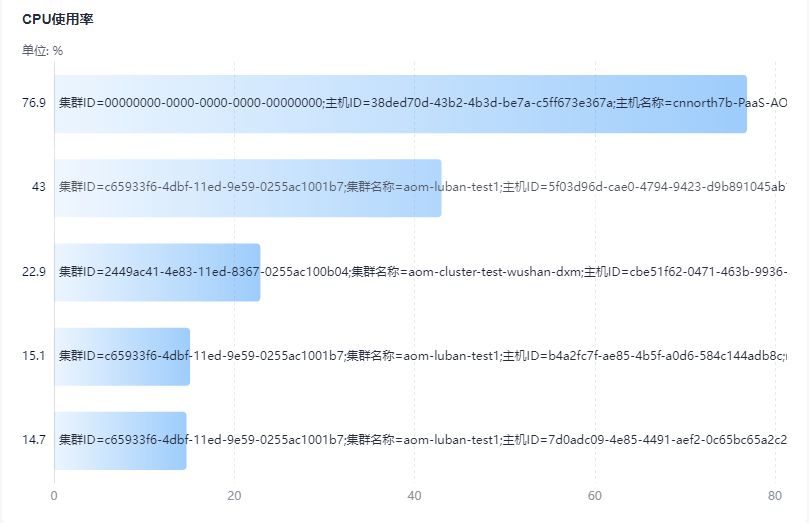
表3 TopN图表配置说明 参数类别
参数名称
说明
-
排序方式
设置数据的排序方式,默认为降序。
限制数量
设置TopN图表中显示的条形图数量,默认为5个。
展示维度
设置TopN图表中展示的指标维度。
柱宽
设置柱宽度,可选择auto、16、22、32、48、60,默认展示auto。
单位
设置展示数据的单位,默认单位为“%”。
显示X轴刻度
开启该功能后,显示X轴的刻度。
显示数值
开启该功能后,显示Y轴的数值。
显示Y轴线条
开启该功能后,显示Y轴的线条。
高级设置
左边距
坐标轴距离图标左边界距离。
右边距
坐标轴距离图标右边界距离。
上边距
坐标轴距离图标上边界距离。
下边距
坐标轴距离图标下边界距离。
- 表格:能够系统、简洁、集中和对比性较强地表述内容,直观地表达分类的关系或对比量的准确程度,进而更加准确的展示该分类数据。
如下表所示,在一个图表中展示了不同主机的CPU使用率。图4 表格
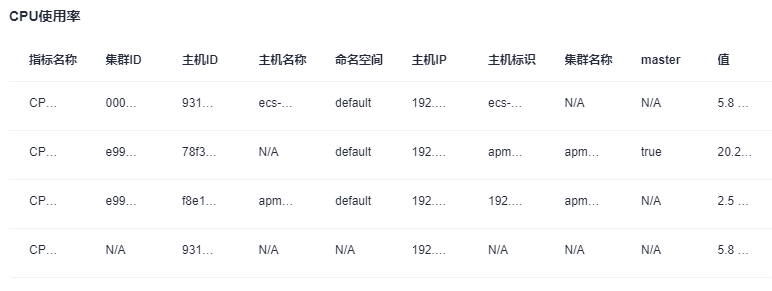
表4 表格图表配置说明 参数名称
说明
字段名
展示字段参数名。
字段重命名
可重命名表头参数名称。
- 柱状图:使用垂直或水平的柱形平面显示类别之间的数值比较,用于描述分类数据,并统计每一个分类中的数量。您也可以绘制多个矩形对应同一个分类属性,分为分组和层叠两种模式,进而分析该分类数据在不同维度上的区别。
在同一个图表中展示了不同主机的CPU使用率。图5 柱状图

表5 柱状图图表配置说明 参数类别
参数名称
说明
-
X轴名称
设置X轴名称。
Y轴名称
设置Y轴名称。
隐藏X轴
开启该功能后,隐藏X轴。
隐藏Y轴
开启该功能后,隐藏Y轴。
Y轴范围
自定义设置Y轴的最小值和最大值,确定Y轴数值区间。
高级设置
左边距
坐标轴距离图表左边界距离。
右边距
坐标轴距离图表右边界距离。
上边距
坐标轴距离图表上边界距离。
下边距
坐标轴距离图表下边界距离。
- 数字折线图:属于趋势类分析图表,一般用于表示一组数据在一个有序数据类别(多为连续时间间隔)上的变化情况,并直观的展示相关数据分析,可展示资源最新时间点的数据与所选时间段的增长率或下降率。当需要监控一段时间内一个或多个资源的指标数据趋势时,请使用此类型图表。
如下图所示,在同一个图表中展示了不同时段CPU使用率,“2.93%”指的是图表中最新时间点的CPU使用率,“0.00%”指的是图表中当前监控时间段的增长率。
表6 数字折线图图表配置说明 参数名称
说明
是否拟合为曲线
开启该功能后,将折线的连接点拟合为平滑曲线。
是否显示图例
开启该功能后,显示折线的图例。
隐藏X轴
开启该功能后,隐藏X轴。
隐藏Y轴背景线
开启该功能后,隐藏Y轴背景线。
是否显示点
开启该功能后,显示折线的连接点。






